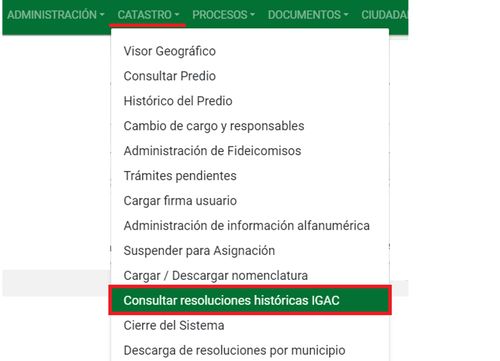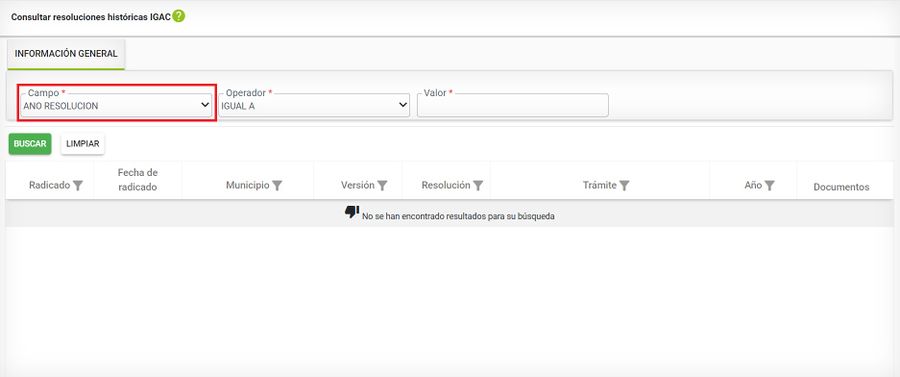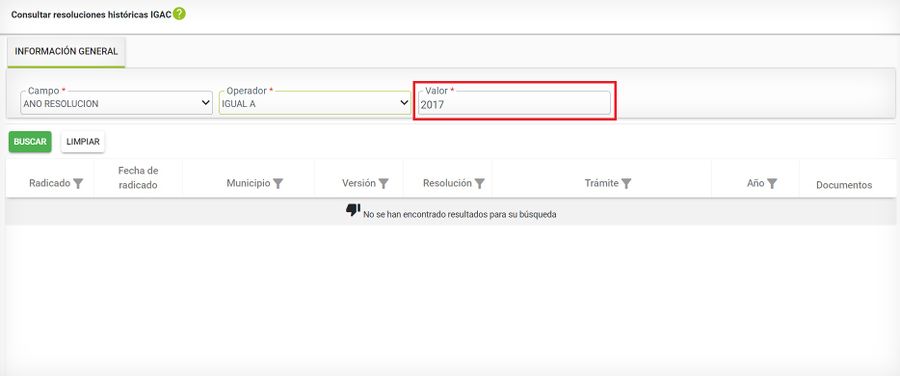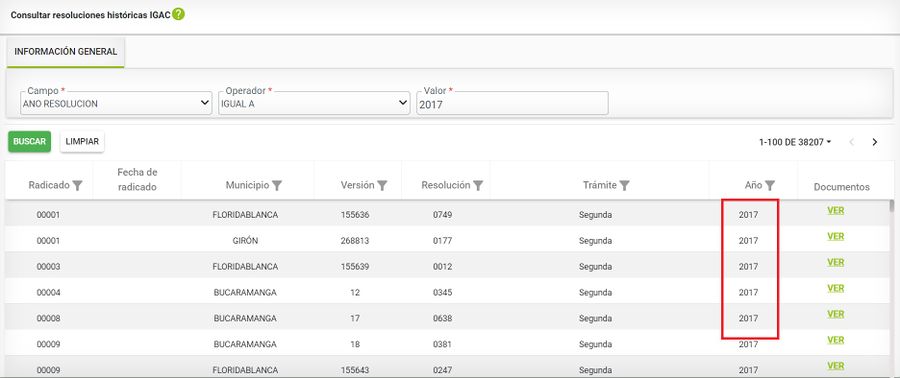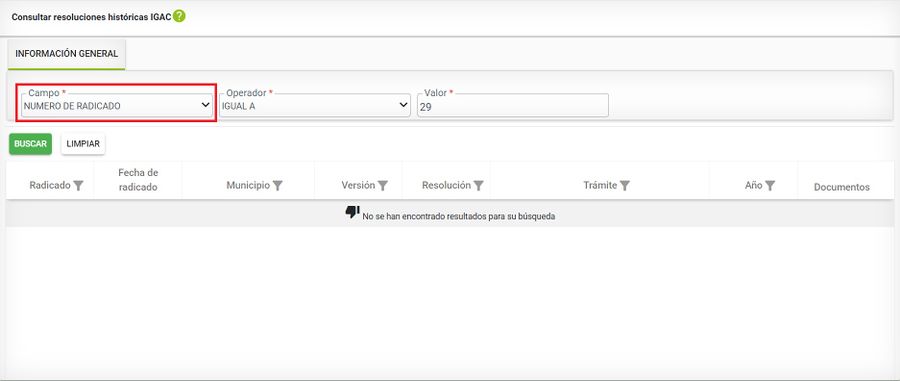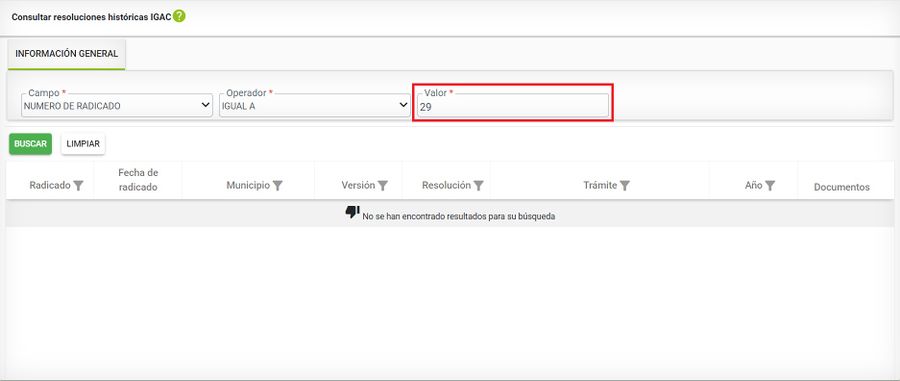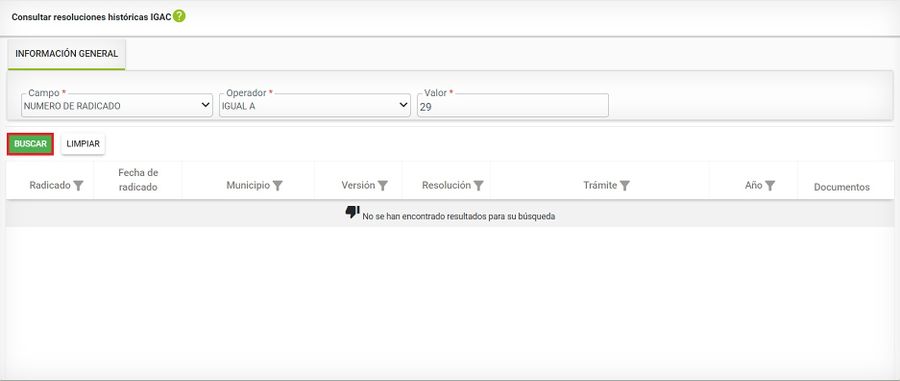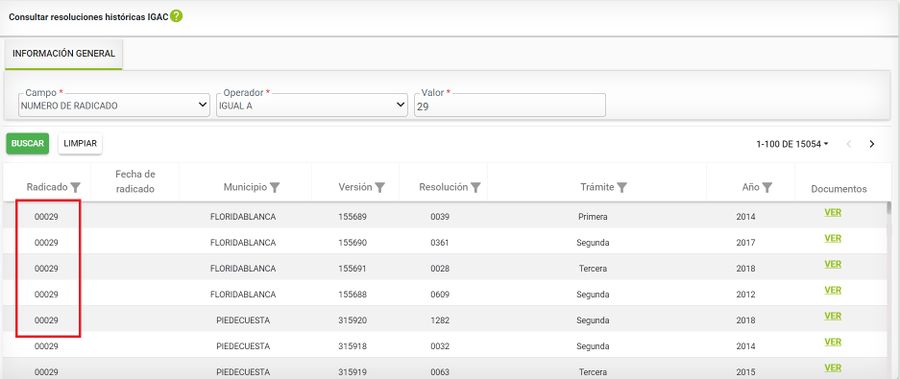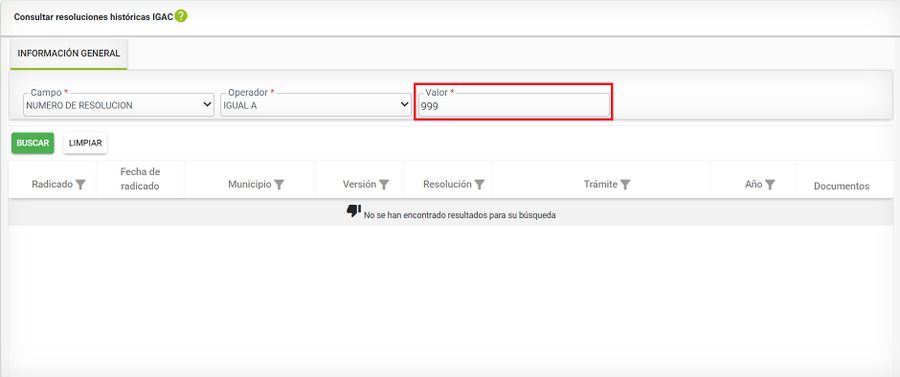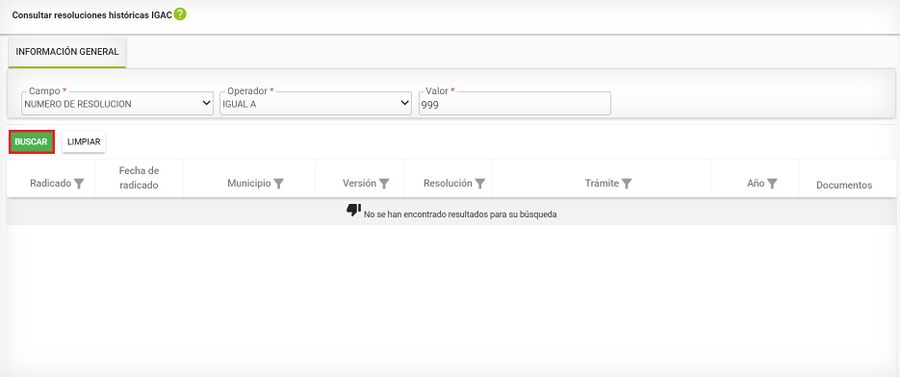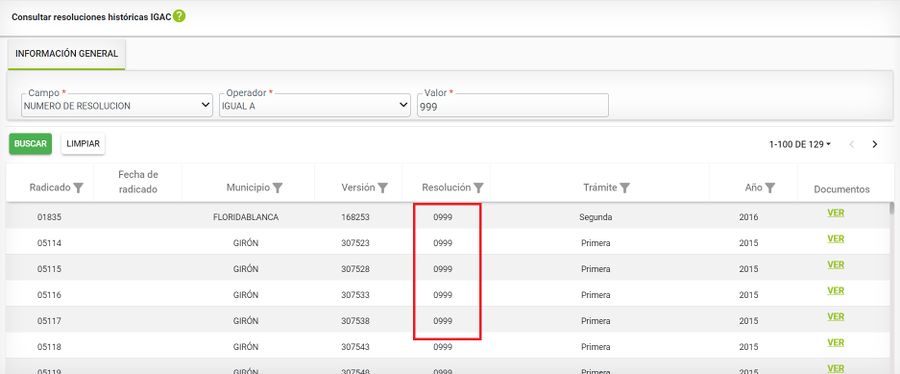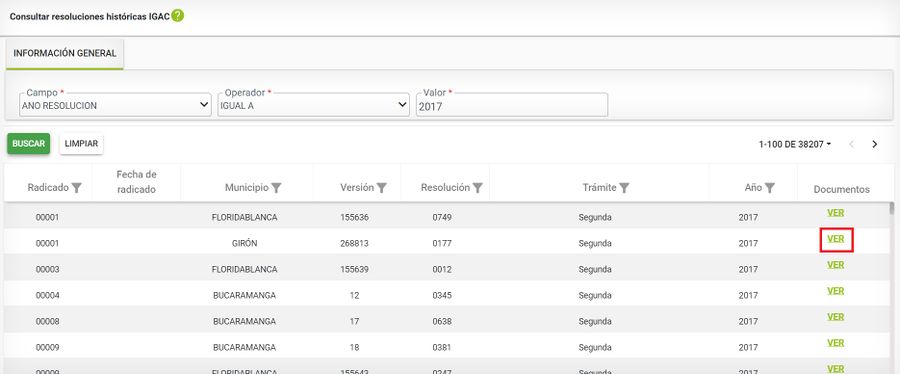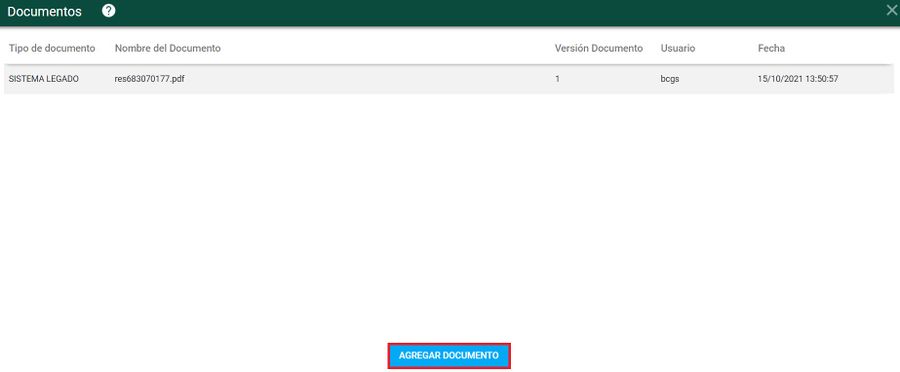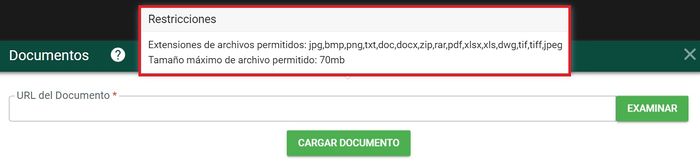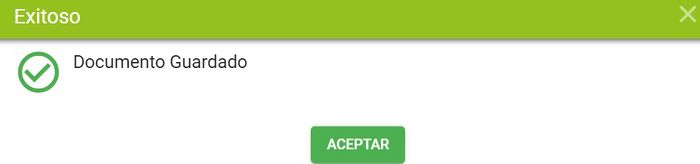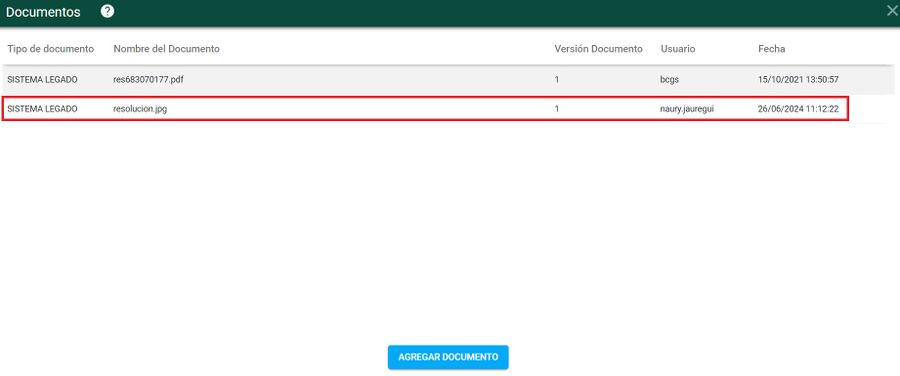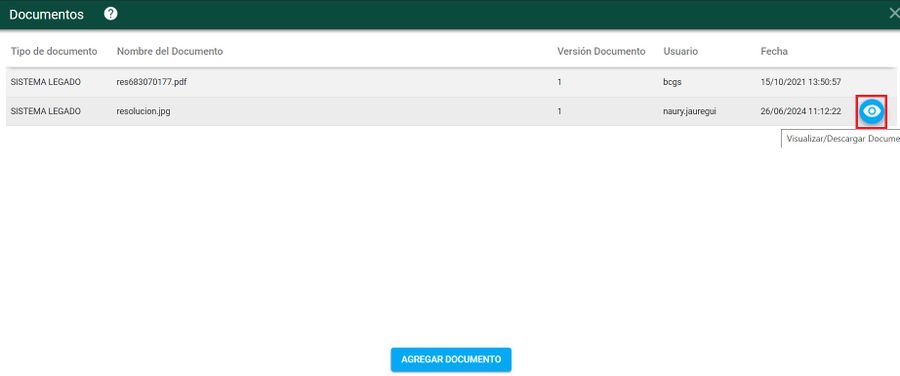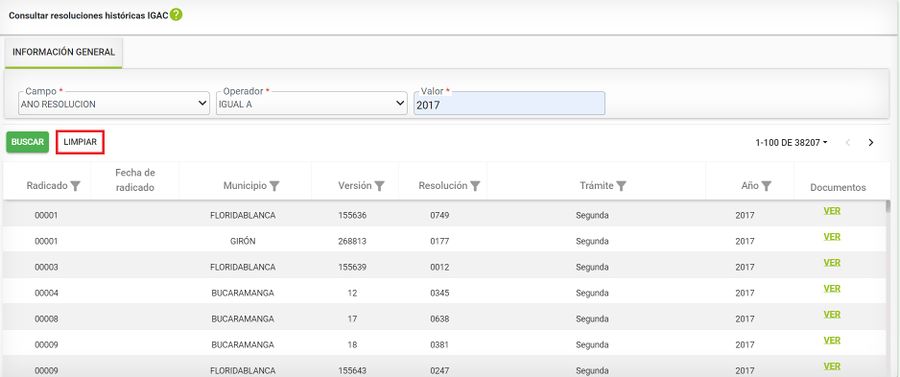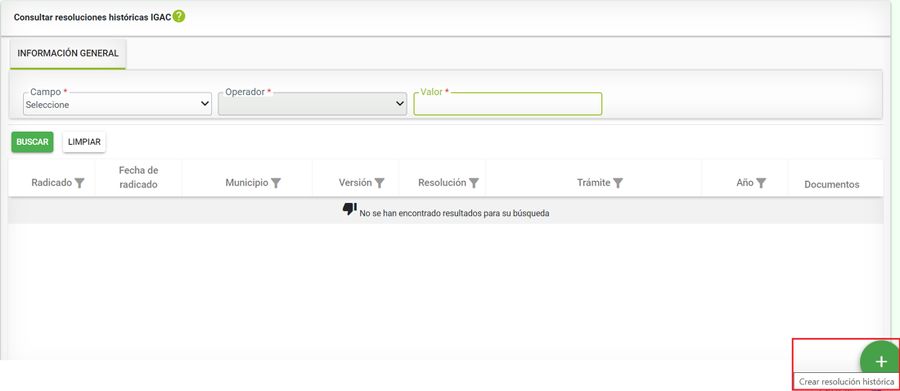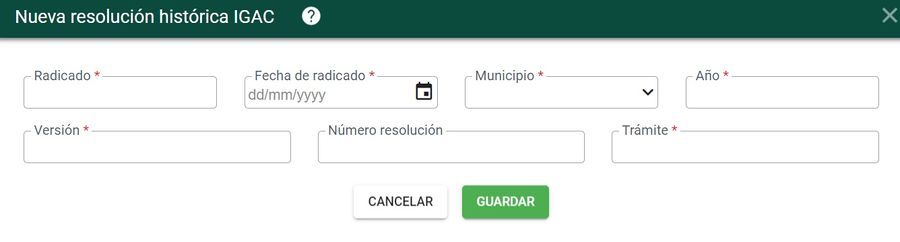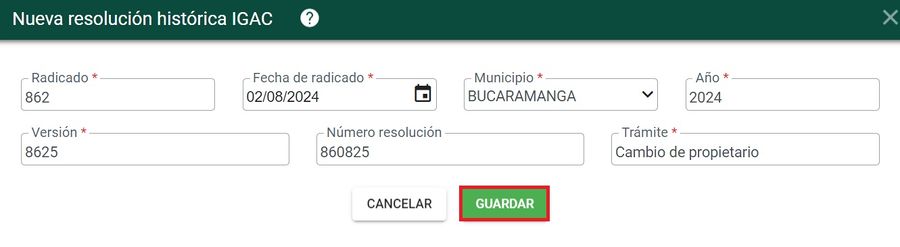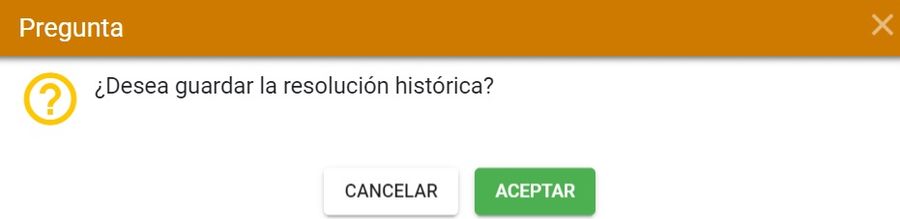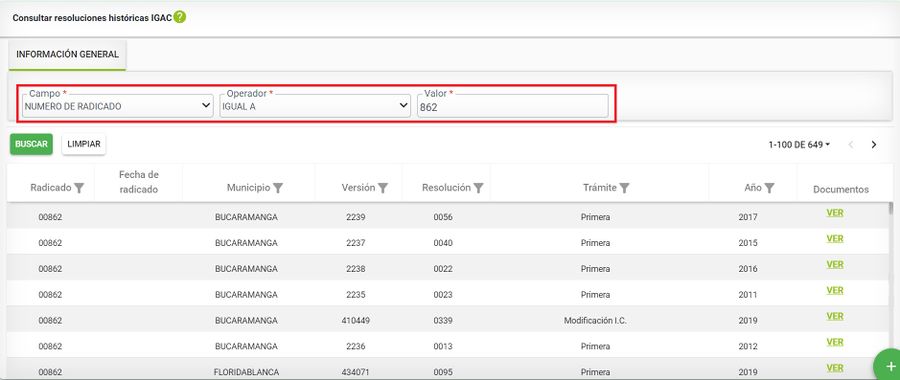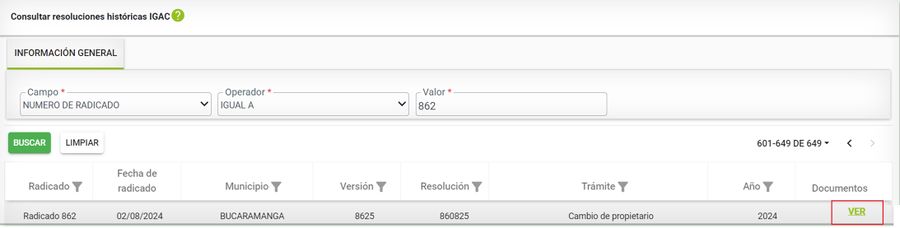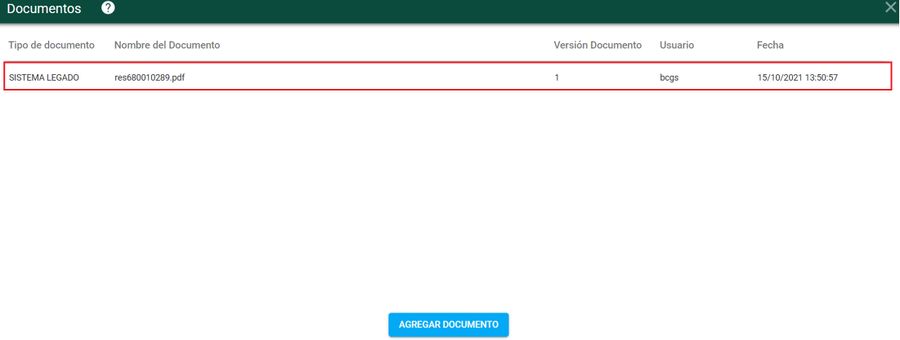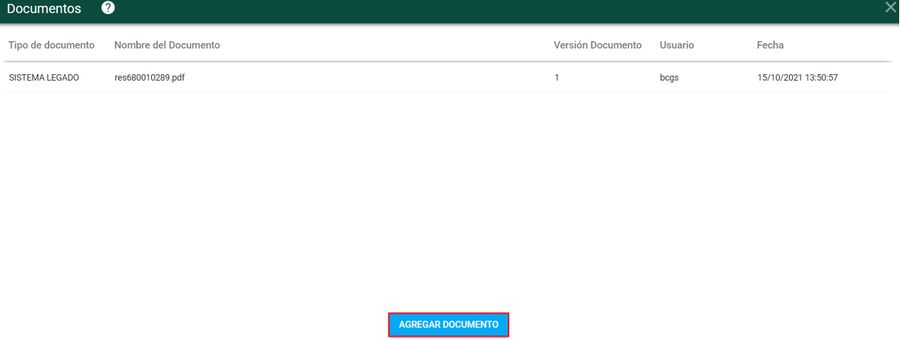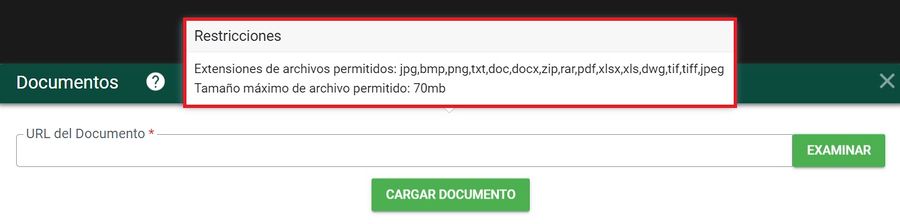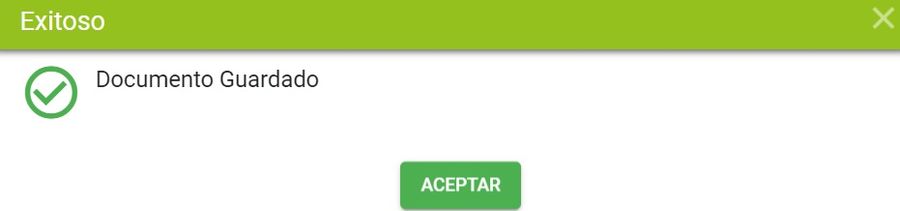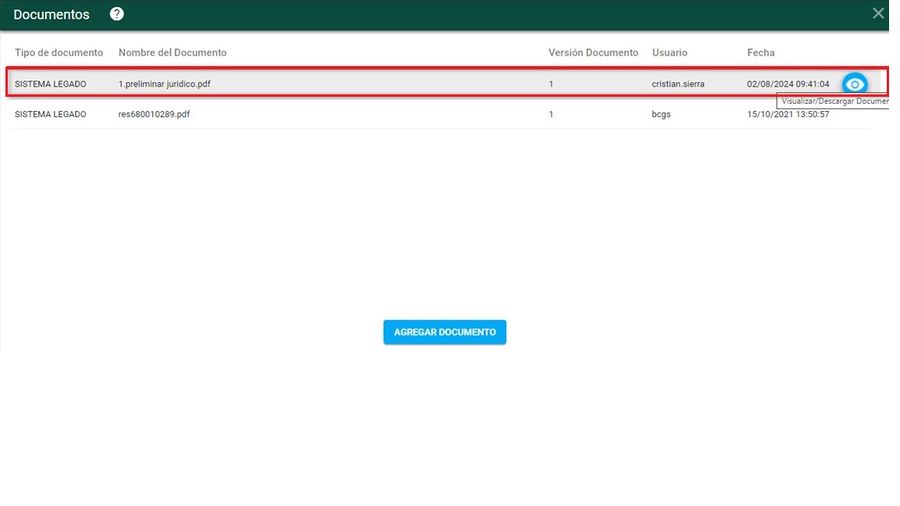Diferencia entre revisiones de «Consulta resoluciones históricas IGAC»
| (No se muestran 16 ediciones intermedias del mismo usuario) | |||
| Línea 8: | Línea 8: | ||
[[Image: 630j.jpg|500x500px|thumb|center]]<center>'''Menú Descargar resoluciones históricas IGAC '''</center> | [[Image: 630j.jpg|500x500px|thumb|center]]<center>'''Menú Descargar resoluciones históricas IGAC '''</center> | ||
| − | Para consultar las resoluciones es posible realizar la búsqueda por '''año resolución, | + | |
| + | == Consulta de resoluciones == | ||
| + | |||
| + | Para consultar las resoluciones es posible realizar la búsqueda por '''año resolución, número de radicado o numero de resolución.''' | ||
=== Año resolución === | === Año resolución === | ||
| Línea 63: | Línea 66: | ||
Seleccionar el botón '''examinar''' y debe buscar en su equipo el documento que desea adjuntar | Seleccionar el botón '''examinar''' y debe buscar en su equipo el documento que desea adjuntar | ||
[[Image: 637j.jpg|700x700px|thumb|center]]<center>''' Botón examinar '''</center> | [[Image: 637j.jpg|700x700px|thumb|center]]<center>''' Botón examinar '''</center> | ||
| + | |||
| + | Los '''tamaños y formatos de documentos permitidos,''' se logran visualizar al ubicar el mouse sobre el botón ''examinar'' | ||
| + | [[Image: 653j.jpg|700x700px|thumb|center]]<center>''' Formatos y tamaños permitidos '''</center> | ||
El sistema arroja un mensaje de confirmación, clic sobre el botón aceptar para continuar | El sistema arroja un mensaje de confirmación, clic sobre el botón aceptar para continuar | ||
| Línea 75: | Línea 81: | ||
Para limpiar el registro, clic sobre el botón '''limpiar''' | Para limpiar el registro, clic sobre el botón '''limpiar''' | ||
[[Image: 642j.jpg|900x900px|thumb|center]]<center>''' Botón limpiar '''</center> | [[Image: 642j.jpg|900x900px|thumb|center]]<center>''' Botón limpiar '''</center> | ||
| + | |||
| + | == Incorporar resolución histórica IGAC == | ||
| + | |||
| + | Para crear un nuevo registro, debe dar clic en '''Crear resolución histórica.''' | ||
| + | [[Image: 908j.jpg|900x900px|thumb|center]]<center>'''Botón crear resolución histórica ''</center> | ||
| + | |||
| + | |||
| + | Al dar clic en ''Crear resolución histórica'', se presenta el formulario de registro. | ||
| + | [[Image: 909j.jpg|900x900px|thumb|center]]<center>''' Formulario de registro '''</center> | ||
| + | |||
| + | |||
| + | Se diligencian los campos del formulario nueva resolución histórica IGAC y se da clic en el botón '''Guardar.''' | ||
| + | [[Image: 910j.jpg|900x900px|thumb|center]]<center>''' Botón guardar '''</center> | ||
| + | |||
| + | |||
| + | Mensaje de confirmación | ||
| + | [[Image: 911j.jpg|900x900px|thumb|center]]<center>''' Mensaje de confirmación '''</center> | ||
| + | |||
| + | |||
| + | Al guardar la información, para buscar el registro creado, se filtra de la siguiente manera diligenciando los campos que se muestran a continuación:<br> | ||
| + | |||
| + | *'''Campo:''' Año resolución, Numero de radicado, Número resolución | ||
| + | *'''Operador:''' Igual a | ||
| + | *'''Valor:''' De acuerdo a la información diligenciada. | ||
| + | De esta forma se busca el registro creado. | ||
| + | |||
| + | [[Image: 912j.jpg|900x900px|thumb|center]]<center>''' Búsqueda del radicado '''</center> | ||
| + | [[Image: 915j.jpg|900x900px|thumb|center]]<center>''' Búsqueda del radicado '''</center> | ||
| + | |||
| + | |||
| + | Una vez creado el registro, si se requiere se pueden anexar documentos desde botón '''Ver''', en la columna Documentos. | ||
| + | [[Image: 918j.jpg|900x900px|thumb|center]]<center>''' Botón ver '''</center> | ||
| + | |||
| + | Al dar clic en ''Ver'', se abre la ventana para agregar un documento nuevo si se requiere. El documento que se presenta es generado automáticamente por el sistema. | ||
| + | [[Image: 921j.jpg|900x900px|thumb|center]]<center>''' Documento generado por el sistema '''</center> | ||
| + | |||
| + | |||
| + | Para agregar un documento nuevo dar clic en el botón '''Agregar documento''' en la parte inferior de la pantalla. | ||
| + | [[Image: 923j.jpg|900x900px|thumb|center]]<center>''' Botón agregar documento '''</center> | ||
| + | |||
| + | Se abre la ventana para cargar un documento | ||
| + | [[Image: 924j.jpg|900x900px|thumb|center]]<center>''' Ventana para cargar un documento '''</center> | ||
| + | |||
| + | |||
| + | '''<span style="color: red"><center>NOTA: Tener en cuenta que al momento de cargar un documento se visualiza un mensaje indicado los formatos permitidos y el tamaño máximo permitido. </center></span>''' | ||
| + | [[Image: 931j.jpg|900x900px|thumb|center]]<center>''' Formato y tamaño de documento máximo permitido'''</center> | ||
| + | |||
| + | |||
| + | Dar clic en el botón '''Examinar''' y se busca el documento a cargar. | ||
| + | [[Image: 925j.jpg|900x900px|thumb|center]]<center>''' Botón examinar '''</center> | ||
| + | |||
| + | |||
| + | Para cargar el documento a BCGS, clic sobre el botón '''cargar documento.''' | ||
| + | [[Image: 926j.jpg|900x900px|thumb|center]]<center>''' Botón cargar documento '''</center> | ||
| + | |||
| + | El sistema arroja un mensaje de confirmación | ||
| + | [[Image: 927j.jpg|900x900px|thumb|center]]<center>''' Mensaje de confirmación '''</center> | ||
| + | |||
| + | Al cargar el documento se lista con todos los documentos cargados. | ||
| + | [[Image: 930j.jpg|900x900px|thumb|center]]<center>''' Lista de documentos cargados '''</center> | ||
Revisión actual del 15:37 2 ago 2024
Sumario
Introducción
Por medio de esta funcionalidad se podrán consultar y descargar las resoluciones históricas del IGAC.
Acceso a funcionalidad
Para acceder a la funcionalidad seleccionar el menú CATASTRO --> Consultar resoluciones históricas IGAC
Consulta de resoluciones
Para consultar las resoluciones es posible realizar la búsqueda por año resolución, número de radicado o numero de resolución.
Año resolución
Filtrar por año resolución.
Por defecto el sistema trae el campo operador IGUAL A, luego diligenciar el campo valor.
Clic sobre el botón buscar
Se despliega la lista de todos los radicados del año que se eligió para la búsqueda. Esta pantalla nos muestra el número del radicado, el municipio, la versión, el tramite, el año y los documentos.
Número de radicado
Filtrar por número de radicado.
Por defecto el sistema trae el campo operador IGUAL A, luego diligenciar el campo valor.
Clic sobre el botón buscar
Se despliega la lista con los números de radicados que se eligió para la búsqueda. Esta pantalla nos muestra el número del radicado, el municipio, la versión, el tramite, el año y los documentos.
Número de resolución
Filtrar por número de resolución.
Por defecto el sistema trae el campo operador IGUAL A, luego diligenciar el campo valor.
Clic sobre el botón buscar
Se despliega la lista de todos los radicados que contengan el número que se eligió para la búsqueda. Esta pantalla nos muestra el número del radicado, el municipio, la versión, el tramite, el año y los documentos.
Dar clic sobre el botón VER
Se abre la ventana de documentos, clic sobre el botón agregar documento
Seleccionar el botón examinar y debe buscar en su equipo el documento que desea adjuntar
Los tamaños y formatos de documentos permitidos, se logran visualizar al ubicar el mouse sobre el botón examinar
El sistema arroja un mensaje de confirmación, clic sobre el botón aceptar para continuar
El documento queda adjunto con su numero de versión, el usuario que adjunto el documento y la fecha.
Para visualizar o descargar el documento, clic en el botón visualizar/descargar documento
Para limpiar el registro, clic sobre el botón limpiar
Incorporar resolución histórica IGAC
Para crear un nuevo registro, debe dar clic en Crear resolución histórica.
Al dar clic en Crear resolución histórica, se presenta el formulario de registro.
Se diligencian los campos del formulario nueva resolución histórica IGAC y se da clic en el botón Guardar.
Mensaje de confirmación
Al guardar la información, para buscar el registro creado, se filtra de la siguiente manera diligenciando los campos que se muestran a continuación:
- Campo: Año resolución, Numero de radicado, Número resolución
- Operador: Igual a
- Valor: De acuerdo a la información diligenciada.
De esta forma se busca el registro creado.
Una vez creado el registro, si se requiere se pueden anexar documentos desde botón Ver, en la columna Documentos.
Al dar clic en Ver, se abre la ventana para agregar un documento nuevo si se requiere. El documento que se presenta es generado automáticamente por el sistema.
Para agregar un documento nuevo dar clic en el botón Agregar documento en la parte inferior de la pantalla.
Se abre la ventana para cargar un documento
Dar clic en el botón Examinar y se busca el documento a cargar.
Para cargar el documento a BCGS, clic sobre el botón cargar documento.
El sistema arroja un mensaje de confirmación
Al cargar el documento se lista con todos los documentos cargados.